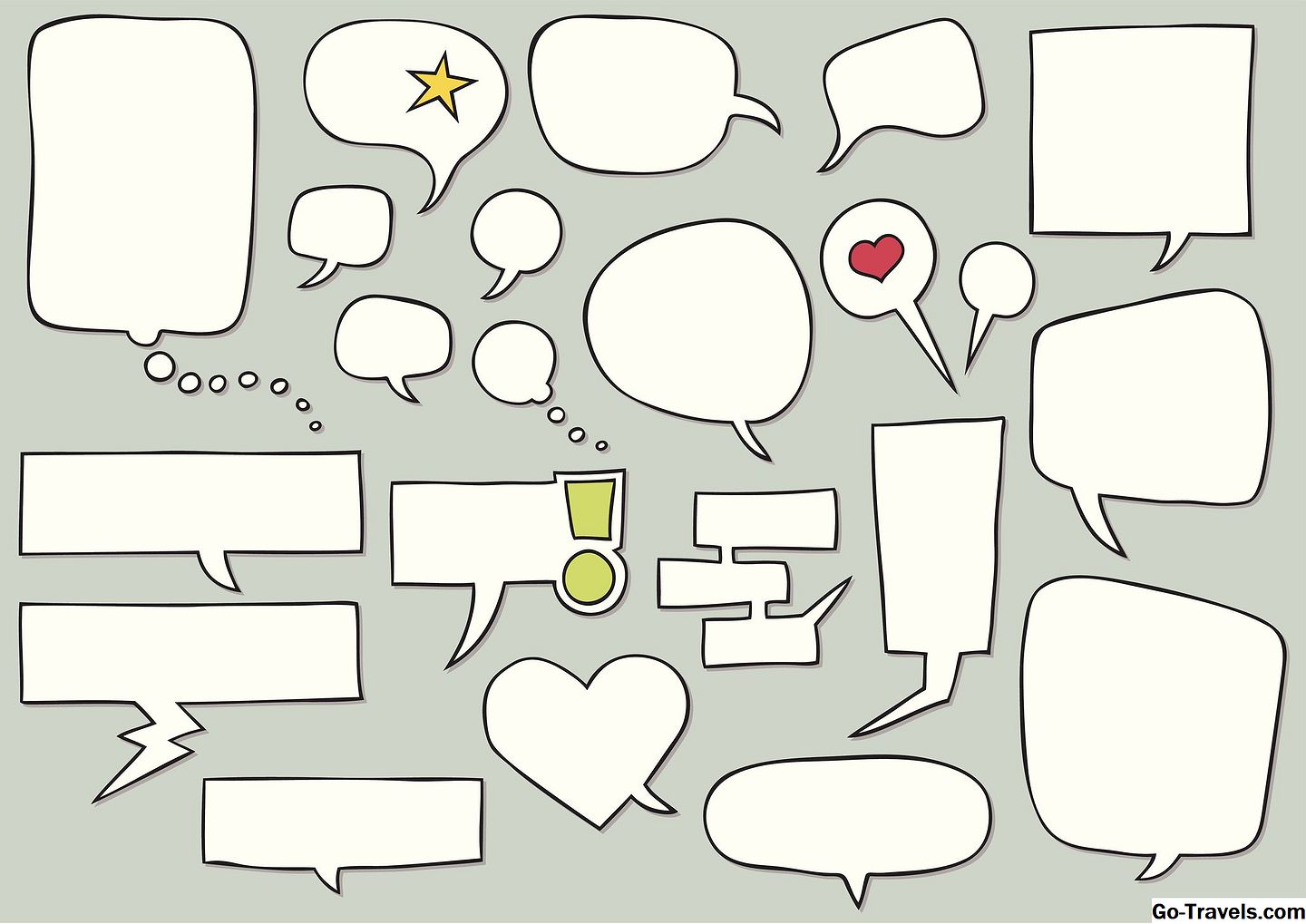GIMP'de fotoğraflarınıza metin filigranı uygulamak, çevrimiçi yayınladığınız görselleri korumaya yardımcı olmanın basit bir yoludur. Bu kusursuz değil, ama çoğu kullanıcı fotoğraflarını çalmaktan caydıracak. Dijital görüntülere filigran eklemek için özel olarak tasarlanmış uygulamalar mevcuttur, ancak bir GIMP kullanıcısıysanız, fotoğrafları fotoğraflarınıza filigran eklemek için kullanmak çok kolaydır.
Resminize Metin Ekleme
Öncelikle, filigran olarak uygulamak istediğiniz metni yazmanız gerekir.
SeçinMetin aracı itibarenAraçlarpaleti ve GIMP'yi açmak için resmin üzerine tıklayınMetin düzeltici. Metninizi düzenleyiciye yazabilir ve metin belgenizdeki yeni bir katmana eklenir.
Not: Windows'da bir © sembolü yazmak için, basmayı deneyebilirsiniz.Ctrl + Alt + Cı. Bu işe yaramazsa ve klavyenizde bir sayı tuşunuz varsa,Altanahtar ve tip0169. Mac’te OS X’de, yaz Seçenek + C -seçenekanahtar genellikle işaretlenirAlt.
Metin Görünümü Ayarla
İçindeki denetimleri kullanarak yazı tipini, boyutunu ve rengini değiştirebilirsiniz. Araç Seçenekleri altında görünen palet Araçlar paleti.
Çoğu durumda, filigranı yerleştireceğiniz resmin parçasına bağlı olarak yazı tipi rengini siyah veya beyaza ayarlamanız önerilir. Metni oldukça küçük yapabilir ve görüntü ile çok fazla karışmayacağı bir yere yerleştirebilirsiniz. Bu, telif hakkı sahibinin belirlenmesi amacına hizmet eder, ancak telif hakkı bildirimini resimden kesebilecek daha az saygın kişiler tarafından kötüye kullanıma açık olabilir. GIMP'nin opaklık kontrollerini kullanarak bunu daha da zorlaştırabilirsiniz.
Metin Şeffaf Yapmak
Yarı saydam metin yapmak, daha büyük metin kullanma ve görüntüyü bozmadan daha belirgin bir konuma yerleştirme seçeneğini açar. Bu tür telif hakkı bildirimini, resmi olumsuz yönde etkilemeden herkesin kaldırması daha zordur.
Öncelikle, metnin boyutunu Boyut kontrol etmek Araç Seçenekleri paleti. Eğer Katmanlar palet görünür değil Windows> Yerleştirilebilir İletişim Kutuları> Katmanlar. Etkin olduğundan emin olmak için metin katmanınızı tıklayabilir ve ardından opaklık opaklığı azaltmak için sola kaydırın. Görüntüde, filigranın yerleştirildiği arka plana bağlı olarak farklı renkli metnin nasıl kullanılabileceğini göstermek için beyaz ve siyah renkli yarı saydam metinler gösterdiğimizi görebilirsiniz.